Come recuperare password Amazon
Non riesci ad accedere ad Amazon perché hai smarrito la password del tuo account? Non disperare: puoi rientrare in possesso del tuo profilo seguendo la semplice procedura di recupero della password prevista dal celebre colosso dell’e-commerce.
In che modo? Dedicami qualche minuto del tuo tempo libero e lo scoprirai. Nei prossimi paragrafi di questa guida, infatti, avrò modo di fornirti spiegazioni su come recuperare password Amazon attraverso la procedura ufficiale prevista dal sito e dall’app ufficiale del servizio. Contrariamente a quanto tu possa pensare, riuscire in quest’operazione è tutt’altro che complicato e non richiede un grosso dispendio di tempo.
Allora, sei pronto per iniziare? Sì? Perfetto: metti in pratica le indicazioni che sto per darti e vedrai che non avrai problemi nel recuperare le credenziali d’accesso del tuo account Amazon e proseguire, come sempre, nei tuoi acquisti online. A questo punto, non mi resta altro da fare, se non augurarti buona lettura e farti un grosso in bocca al lupo per tutto!
Indice
- Informazioni preliminari
- Come recuperare password Amazon da computer
- Come recuperare password Amazon da smartphone e tablet
- Come recuperare password Amazon Prime
- Come recuperare password Amazon Prime Video
- Cosa fare in caso di dubbi o problemi
Informazioni preliminari
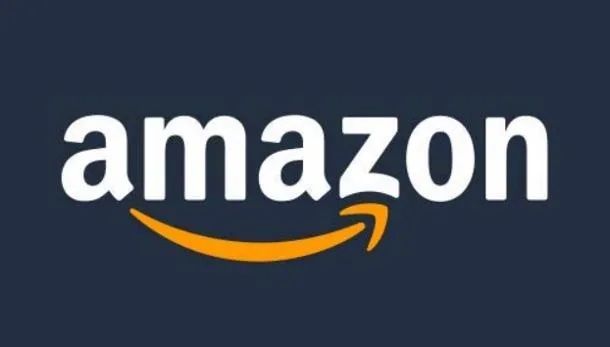
Prima di entrare nel vivo del tutorial, andandoti a spiegare come recuperare password Amazon, ci sono alcune informazioni preliminari a tal riguardo che è mio dovere fornirti, in modo tale che tu abbia le idee perfettamente chiare sulla questione.
Tieni presente che quando si parla di recupero della password di Amazon, in realtà la procedura ufficiale proposta dal colosso dell’e-commerce non consente di risalire alle precedenti credenziali, ma di andare a reimpostare una nuova chiave d’accesso che andrà quindi a sostituire la precedente e garantirà nuovamente la possibilità di effettuare il login all’account.
Invece, per scoprire password Amazon precedente senza andare a cambiare quella in essere occorre provare a recuperarla tra i dati eventualmente salvati nel browser, come ti ho spiegato nella mia guida specifica su come trovare una password.
Ad ogni modo, al fine di evitare ogni problema derivante da una tua dimenticanza, ti suggerisco, per il futuro, di custodire la password di Amazon (e magari anche quelle di ulteriori servizi da te adoperati) in un password manager, come NordPass che si può usare gratis nella sua versione base e consente di custodire tutti i dati di accesso in una cassaforte sicura sincronizzata su tutti i device e i sistemi operativi più diffusi. Maggiori informazioni qui.
Come recuperare password Amazon da computer
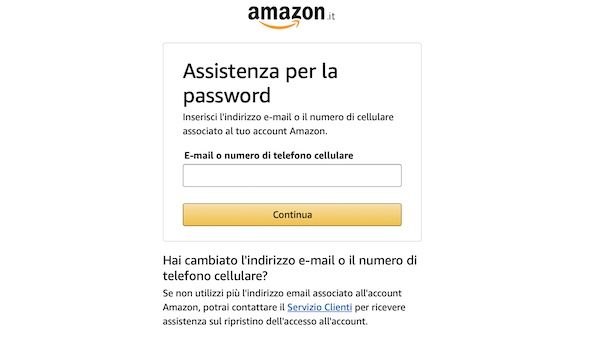
A questo punto, direi che possiamo passare all’azione e andare a scoprire come recuperare password Amazon da computer. I passaggi da compiere sono semplicissimi e possono essere effettuati direttamente dalla finestra del browser (es. Google Chrome).
Per cui, provvedi innanzitutto ad aprire il browser, dopodiché recati sulla home page di Amazon e porta il puntatore del mouse sulla voce Ciao, Accedi posta in alto a destra, dunque fai clic sul pulsante giallo Accedi nel menu apertosi.
Nella nuova nuova pagina proposta, fai clic sul collegamento Hai bisogno di aiuto? posta in basso e clicca sulla voce Password dimenticata successivamente mostrata.
A questo punto, fornisci l’indirizzo email o il numero di cellulare associato al tuo account Amazon digitandolo nel campo di testo E-mail o numero di telefono cellulare e clicca sul bottone Continua, dopodiché immetti nel campo di testo Inserisci codice il codice di sicurezza che ti è stato inviato via email o SMS e clicca ancora una volta sul bottone Continua.
Ti verrà poi chiesto di rispondere a una domanda di sicurezza (es. Qual è il nome completo associato al tuo account?) e tu dovrai digitare la risposta corretta nel campo apposito sottostante e premere ancora sul tasto Continua.
In seguito, potrai impostare una nuova password: digitala nei campi Nuova password e Verifica password. In conclusione, clicca sul pulsante Salva modifiche e accedi.
A procedura conclusa, verrà effettuato direttamente il login al tuo account. Se avevi impostato la verifica in due passaggi, fornisci anche il codice OTP che ti è stato inviato via SMS o via email per ultimare la procedura di login.
Qualora ciò non dovesse accadere, per provare a effettuare di nuovo l’accesso recati sulla home page di Amazon come ti ho già indicato, clicca sulla voce Ciao, accedi in alto a destra, fornisci l’indirizzo email o il numero di cellulare associato al tuo account Amazon digitandolo nel campo di testo E-mail o numero di telefono cellulare, clicca sul pulsante Continua, digita la nuova password che hai impostato poc’anzi nel campo di testo Password e fai clic sul bottone Accedi.
Come recuperare password Amazon da smartphone e tablet
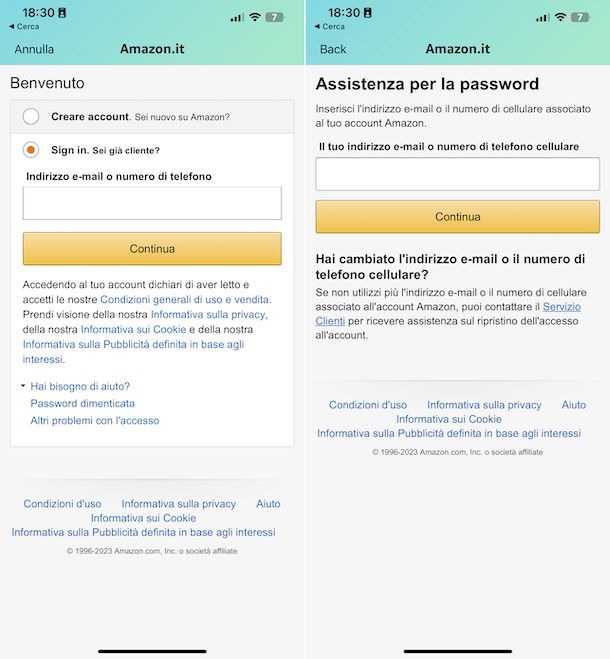
Se, invece, quello che ti interessa capire è come recuperare password Amazon da smartphone e tablet, i passaggi a cui devi attenerti sono quelli che trovi in questo capitolo. Anche in tal caso, non temere, non è affatto complicato. Per riuscirci, ti basta adoperare l’app ufficiale di Amazon che è disponibile per Android (pure su store alternativi) e iOS/iPadOS.
Per prima cosa, dunque, avvia l’app di Amazon sul tuo dispositivo, dopodiché fai tap sull’icona dell’omino posizionata nella parte in basso della schermata principale della stessa oppure premi sul tasto (☰) situato in basso a destra e, in entrambi i casi, fai tap sul bottone Accedi.
Successivamente, apponi il segno di spunta sulla casella accanto alla voce Sign-In, premi sul link Hai bisogno di aiuto? che si trova in basso e fai tap sulla voce Password dimenticata.
Nella nuova schermata che si è aperta, indica il tuo indirizzo email o il numero di telefono cellulare associato al tuo account Amazon, scrivendolo nel campo di testo Indirizzo e-mail o numero di telefono e fai tap sul pulsante Continua.
Successivamente, scrivi il codice di sicurezza che ti è stato inviato via email o SMS nell’apposito campo di testo e premi ancora una volta sul bottone Continua.
A questo punto, potrebbe esserti chiesto di rispondere a una domanda di sicurezza (es. Qual è il nome completo associato al tuo account?) e in tal caso dovrai digitare la risposta corretta nel campo dedicato e premere ancora sul tasto Continua.
Ci siamo quasi: non ti resta, ora, che digitare la nuova password che intendi impostare a protezione del tuo account Amazon, avvalendoti dei campi di testo Inserisci la nuova password e Reinserisci la nuova password, e premi sul bottone Salva modifiche, per ultimare l’operazione.
Ora sei finalmente pronto per effettuare di nuovo il login al tuo account Amazon. Scrivi, dunque, Indirizzo e-mail o numero di telefono nell’apposito campo di testo, premi sul bottone Continua, fornisci la nuova password del tuo account Amazon nel campo di testo Password Amazon, fai tap sul pulsante Accedi e il gioco è fatto.
Una volta completata la procedura per recuperare password Amazon, verrà effettuato direttamente l’accesso al tuo account. Se avevi impostato la verifica in due passaggi, per completare l’accesso devi fornire anche il codice OTP che ti è stato inviato via SMS o via email.
Se il login non viene eseguito automaticamente, per provare a effettuare di nuovo l’accesso recati sulla schermata dell’app di Amazon per collegarti all’account come ti ho spiegato nelle righe precedenti, premi poi sul tasto Accedi, fornisci l’indirizzo email o il numero di cellulare associato al tuo account Amazon immettendolo nel campo di testo Indirizzo e-mail o numero di telefono, premi sul pulsante Continua, digita la nuova password che hai impostato poc’anzi nel campo di testo Password e fai tap sul bottone Accedi.
Come recuperare password Amazon Prime
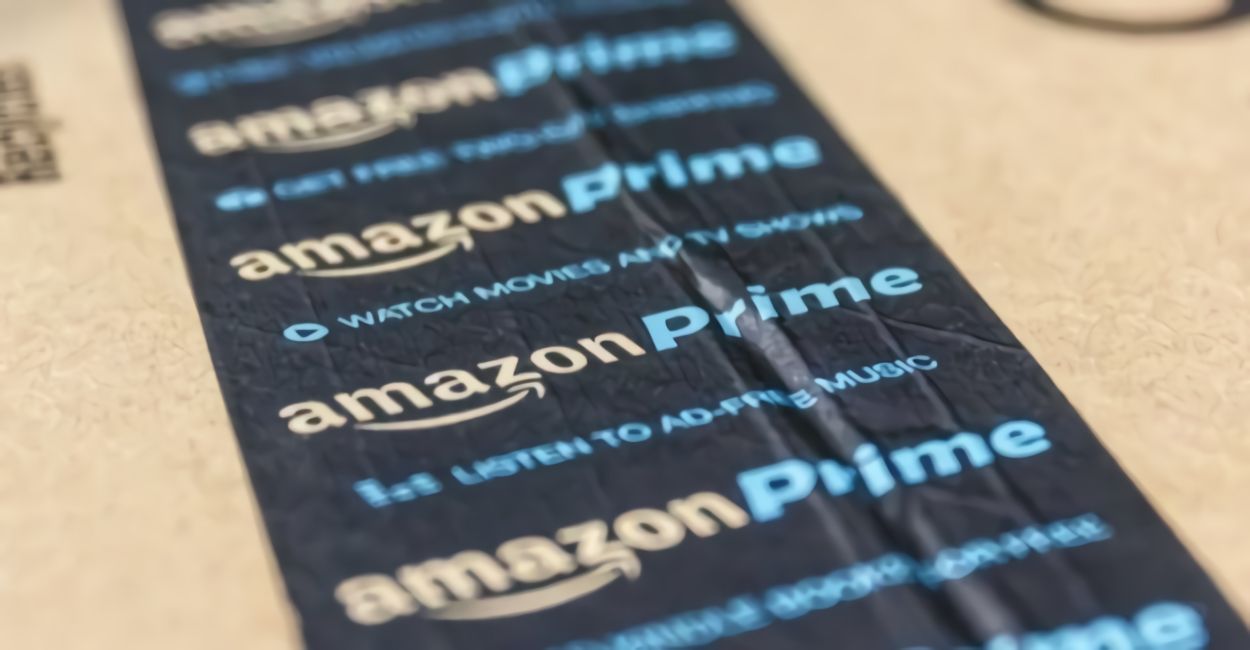
Sei finito su questo mio tutorial perché interessato a scoprire come recuperare password Amazon Prime? In tal caso, ti informo che il processo che devi attuare per riuscirci è lo stesso di quello che ti ho già indicato nei capitoli precedenti per il “comune” account Amazon, sia agendo da computer che da smartphone e tablet.
Amazon Prime è infatti un abbonamento aggiuntivo che è possibile attivare sul proprio account Amazon, motivo per cui le credenziali per accedere ad esso, anche in caso di sottoscrizione attiva, restano sempre le stesse.
Come recuperare password Amazon Prime Video

E per recuperare password Amazon Prime Video? Come il recupero della password dell’account Amazon da computer e da smartphone e tablet, come ti ho spiegato nei capitoli precedenti.
Per accedere ad Amazon Prime Video, infatti, vanno usati gli stessi dati di login dell’account Amazon, in quanto si tratta di un servizio aggiuntivo che viene reso disponibile in seguito alla sottoscrizione di Amazon Prime.
Cosa fare in caso di dubbi o problemi

Se sei arrivato a leggere fino a questo punto della guida, evidentemente hai ancora problemi o dubbi per quanto concerne il recupero della password del tuo account Amazon. Beh, in questo caso, ti invito caldamente a contattare l’assistenza Amazon, così da ricevere tutto il supporto di cui necessiti.
Nella fattispecie, puoi richiedere assistenza ad Amazon per i problemi di accesso all’account contattando il suo customer care telefonicamente, via email, tramite chat e anche su Twitter.
Per maggiori informazioni, ti rimando alla lettura della guida su come contattare Amazon, dove trovi spiegato nel dettaglio come usare tutte le opzioni di contatto sopraccitate.
In qualità di affiliati Amazon, riceviamo un guadagno dagli acquisti idonei effettuati tramite i link presenti sul nostro sito.

Autore
Salvatore Aranzulla
Salvatore Aranzulla è il blogger e divulgatore informatico più letto in Italia. Noto per aver scoperto delle vulnerabilità nei siti di Google e Microsoft. Collabora con riviste di informatica e cura la rubrica tecnologica del quotidiano Il Messaggero. È il fondatore di Aranzulla.it, uno dei trenta siti più visitati d'Italia, nel quale risponde con semplicità a migliaia di dubbi di tipo informatico. Ha pubblicato per Mondadori e Mondadori Informatica.






